UnetBootIn pour démarrer votre distribution à partir d'une clef USB
Tout d'abord, il vous faut télécharger UnetBootIn. Pour cela, il vous suffit de vous rendre là : http://unetbootin.sourceforge.net/ et de télécharger UnetBootIn pour Windows.
Il vous faut une clef USB de bonne capacité. 4 Go serait bien. Sur laquelle bien sûr vous n'avez rien d'important.
Connectez votre clef USB.
Une fois que vous aurez enregistré le fichier sur votre disque dur, il suffira de faire un double clic sur celui-ci pour lancer UnetBootIn. Vous obtiendrez la fenêtre ci-dessus.
Maintenant, observons cette fenêtre de plus près.
Nous pouvons partager cette fenêtre en deux parties.
La partie haute vous permet de choisir une distribution existante dans la liste avec sa version.
Et si ma distribution n'est pas dans la liste. Pas de panique, passons à la deuxième partie de la fenêtre.
Cliquez sur le bouton radio, disque image. Puis cliquez sur le bouton avec trois petits points pour aller chercher votre distribution enregistrée sur votre disque dur. Comme ci-dessous.
Une fois que vous avez choisi la distribution à placer sur votre clef, cliquez sur le bouton Ouvrir. Vous allez obtenir une fenêtre comme ci-dessous.
Exemple : Ubuntu sur USB
Il faut maintenant sélectionner la clef USB que vous avez connectée plus haut.
ATTENTION A BIEN SÉLECTIONNER LA BONNE CLEF AVEC LA BONNE LETTRE.
Type Lecteur USB
Pour cela, faites une vérification rapide de la lettre de votre clef dans l'explorateur de Windows afin de ne pas commettre d'erreur.
Si vous n'êtes pas absolument sûr de ce que vous faites, il est toujours temps d'abandonner.
Si vous avez déjà essayé une distribution, il se peut que vous ayez cette fenêtre.
Vous pouvez cliquer sur Yes to all pour continuer.
Si vous avez bien choisi la bonne clef, c'est parti pour l'installation.
Une fois la distribution enregistrée sur la clef, UNetbootin vous propose de redémarrer de suite.
Si vous êtes prêt pour redémarrer, allez-y, sinon fermez toutes vos applications ouvertes et enfin cliquez sur Redémarrer.
Au redémarrage de votre ordinateur, vous devriez découvrir votre distribution.
Si cela ne se passe pas comme prévu, deux possibilités :
1 - Vous n'avez pas modifié votre Bios pour démarrer sur une clef USB. (Voir l'article suivant) http://www.jetestelinux.com/placer-une-image-iso-sur-une-clef-usb
2 - UNetbootin est incapable de faire démarrer votre distribution, il faudra tenter la gravure sur un CD-ROM ou DVD.
Vous pouvez tester mais aussi installer Linux Mint à partir d'une clef USB.

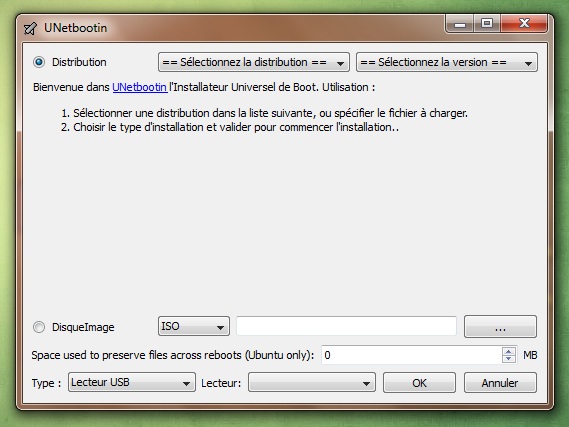
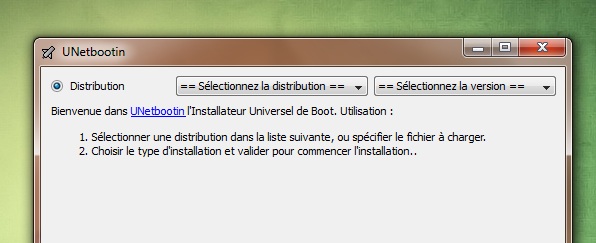
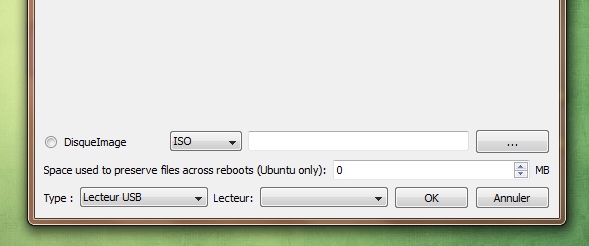
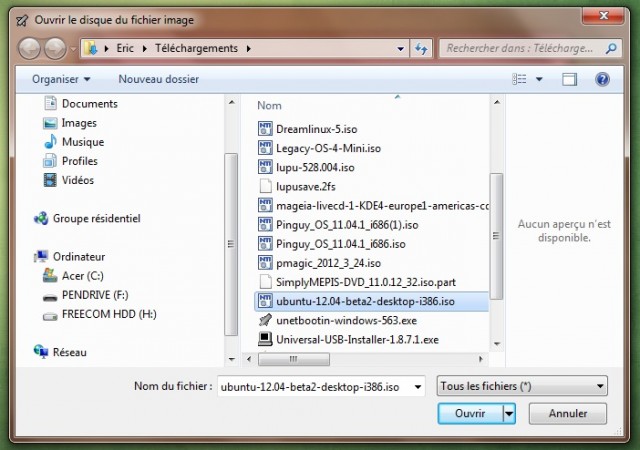
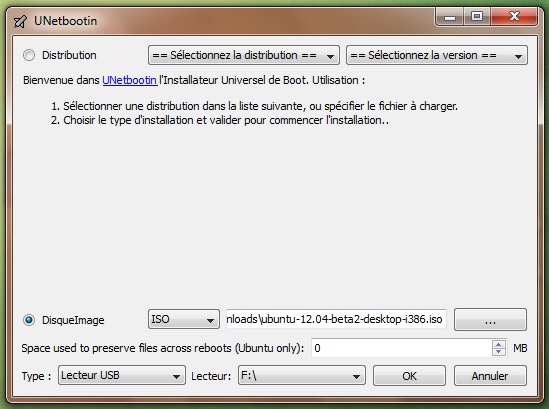
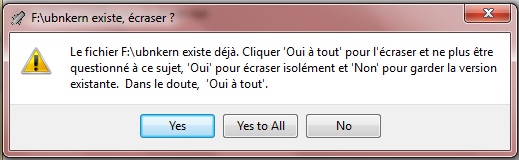
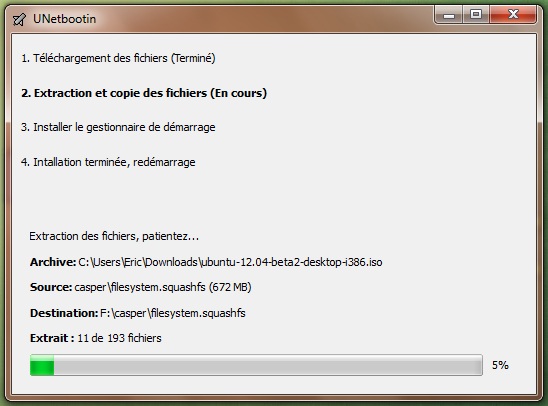
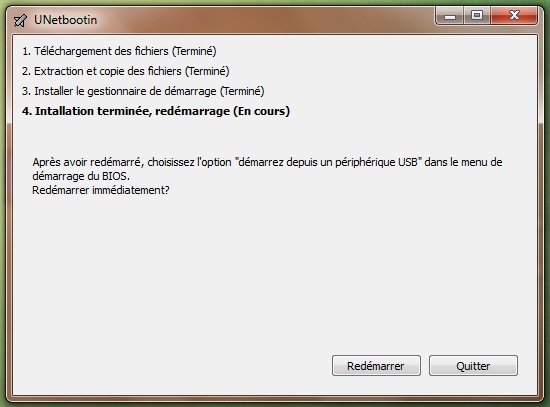
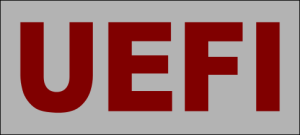








Jean-Marie
Bonjour, Debian n'est plus supporté par UNetbootin. Pour installer Handylinux sur clé USB, j'utilise http://www.linuxliveusb.com/fr/home A l'étape 4, je ne coche pas la troisième case car elle déclenche la virtualisation de la distribution. Je préfère redémarrer l'ordinateur en choisissant la clé USB comme premier périphérique de démarrage dans l'ordre de boot. :-)
Répondre